Mastodon: hoe kies je een server en hoe verhuis je je account?
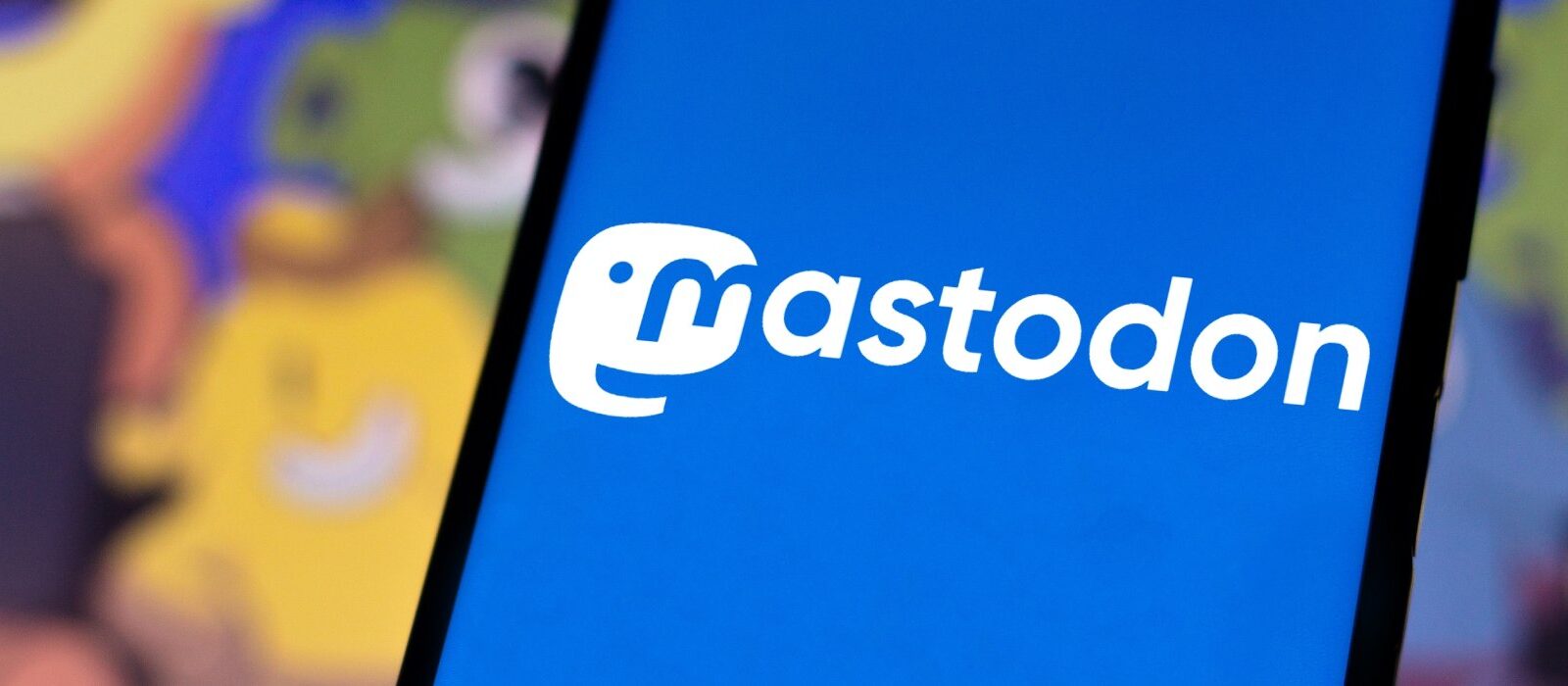
Mastodon is momenteel volop in het nieuws. Twitteraars die de nieuwe koers van het platform en de chaos niet waarderen, maken massaal accounts aan op Mastodon. Mastodon lijkt misschien wel op Twitter, maar zit in de basis heel anders in elkaar. En dat merk je meteen als je een account wil aanmaken: welke server moet je kiezen? Mastodon.social of een van de vele andere? En wat moet je doen als je op de verkeerde server zit en wil verhuizen naar een andere server? In dit artikel leg ik het uit.
Om te begrijpen waarom je überhaupt een server moet kiezen en hoe je migreert naar een andere server, is het belangrijk om te snappen hoe Mastodon werkt. Ook zul je tijdens je ontdekkingsreis de termen ‘fediverse’ en ‘instances’ vaak tegenkomen, hieronder licht ik die nader toe. Verderop vind je een stappenplan om je account te migreren. Mijn collega Sanne Bekkema gaat in een eerder artikel al in op hoe je een account aanmaakt en wat de verschillen tussen Mastodon en Twitter zijn.
Wat is de fediverse?
Laten we eerst bij het fenomeen fediverse beginnen. Fedi-wattes? De sociale netwerken die je kent, zoals Twitter en Facebook, worden centraal beheerd. Bij Mastodon is dit decentraal, je kunt uit verschillende servers kiezen om je account op aan te maken. En deze servers zijn met elkaar verbonden. Maar de fediverse is breder dan alleen Mastodon. Ik pak de definitie van Wikipedia erbij:
‘De fediverse (een porte-manteauwoord van “federatie” en het Engelse woord voor “universum”: “universe”) is een collectie van federatieve (ofwel onderling verbonden) servers voor webpublicaties (zoals sociale netwerken, microbloggen, bloggen of websites) en bestandshosting. Alhoewel deze servers onafhankelijk worden gehost, kunnen ze met elkaar communiceren.’
Op zo’n server kun je dus jouw account aanmaken (of zelfs op meerdere servers meerdere accounts). Maar je bent vervolgens niet beperkt tot alleen die server. Je kunt met mensen op andere servers praten (al kan het soms een extra stap kosten om ze te volgen). De servers zijn met elkaar verbonden dankzij openstandaard-communicatieprotocollen.
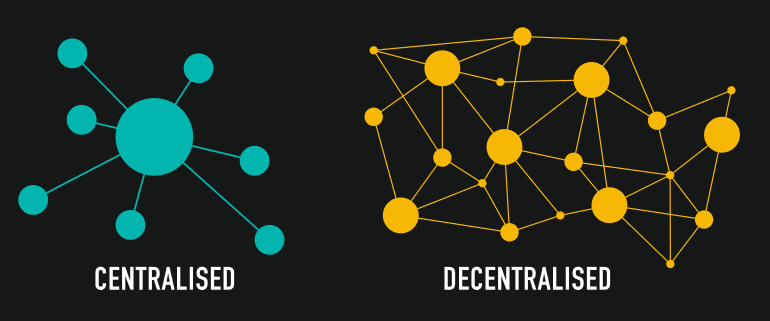
Het hele concept van fediverse en al die servers klinkt misschien wat ingewikkeld. Maar je kunt het vergelijken met e-mail. Je kiest voor je eigen mailadres en je kunt praten en netwerken met mensen op andere servers. Het doet mij ook ergens denken aan fora, omdat je op een Mastodon-server met beheerders en moderators te maken hebt. Maar in dit geval is jouw forum verbonden met andere fora elders, met hun eigen beheerders en regels.
Hoe zit het met meerdere accounts?
Kun je dan dezelfde naam gebruiken op verschillende servers, vraag je je misschien af? Ja! Ik testte het uit en kon mij zelfs met hetzelfde mailadres en dezelfde gebruikersnaam registreren op verschillende servers. Het verschil zit in de url van je account (bijvoorbeeld: https://mstdn.social/@frankwatching). Ik weet niet waarom je meerdere accounts zou willen, het lijkt me behoorlijk verwarrend, maar het kan dus wel…
Dit kan dus ook betekenen dat ook anderen zich als jou kunnen voordoen. Mastodon maakt verificatie mogelijk door vanuit je website ernaar te linken (lees er hier meer over, onderaan de pagina), maar zegt ook: er is geen betere verificatie dan het hosten van je eigen server.
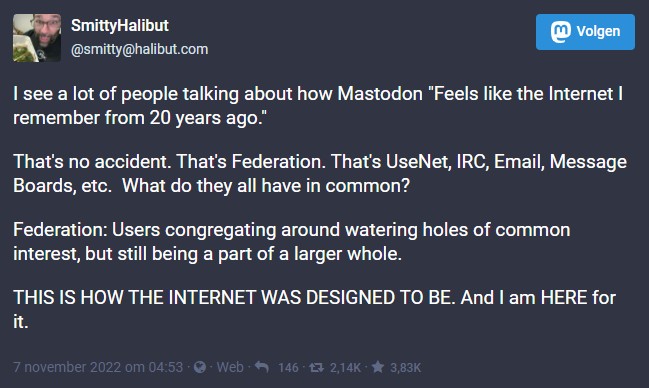
SmittyHalibut op Mastodon
Wat zijn instances?
Instance is een ander woord voor een Mastodon-server. Deze server wordt door iemand beheerd (de admin, oftewel beheerder). Dat zijn voornamelijk vrijwilligers en enthousiastelingen. Je kunt ook zelf je eigen server aanmaken, net als bedrijven en organisaties voor zichzelf instances kunnen oprichten.
Elke instance stelt zijn eigen regels op. Als jij je registreert bij een server, kies je ervoor om je aan die regels te houden. Als je dat niet doet, kan de admin je verwijderen en zelfs blokkeren. Als mensen van andere instances je lastig vallen en zich niet aan de regels van jouw instance houden, kan diezelfde admin je helpen door die mensen te blokkeren… of dat zelfs voor de hele server te doen. Je kunt de beheerder helpen door berichten en mensen te rapporteren die niet aan de regels voldoen. En je kunt zelf gewoon mensen blokkeren (zoals op Twitter), maar ook zelfs hele instances zonder de hulp van de admin.
Goed om te weten: de beheerder bepaalt dus voor een deel wat jij ziet, doordat sommige servers en mensen worden geblokkeerd. Dat is goed om in het achterhoofd te houden. Ook is het handig om te weten dat sommige servers ook weer kunnen ophouden te bestaan. En dan moet je je account tijdig verhuizen, voordat het foetsie is.
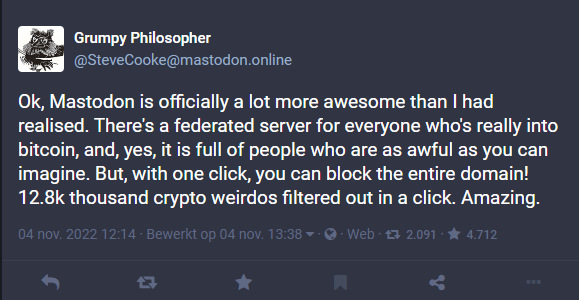
Steve Cooke op Mastodon
Hoe kies je de juiste Mastodon-server?
Mastodon.social is veruit de bekendste server. Deze wordt beheerd door de maker en oprichter van de Mastodon-software Eugen Rochko. Maar die instance groeit enorm door een stroom van mensen die van Twitter daar naartoe verhuizen, dus kan deze enorm traag zijn. Dat is best frustrerend (en doet grappig genoeg denken aan de begindagen van Twitter met de welbekende failwhale). Als een server te groot wordt, wordt het ook wat onhandelbaar voor een beheerder. En het voordeel van de fediverse is juist dat je voor kleinere netwerken kunt kiezen!
Je hoeft dus niet per se op Mastodon.social een account aan te maken. Je kunt bijvoorbeeld voor een Nederlandstalige Mastodon-server kiezen, zoals Mastodon.nl, Mstdn.social en Mastodon.education. Of kijk eens bij Mastodon-belgium.be, Mastodon.world, Mastodon.green, Mastodon.art en Mastodon.online.
Er zijn een aantal gidsen die je kunnen helpen om jouw ‘thuisbasis’ op Mastodon te vinden: JoinMastodon, Fediverse Observer en Instances.social.
Hoe weet je welke server de juiste voor jou is? Bekijk eerst eens de lokale tijdlijn van zo’n server. Als je de url van zo’n server bezoekt, klik dan op ‘Kijk wat er aan de hand is’ om de livestream van openbare berichten te kunnen zien. Spreekt de sfeer je aan en is er genoeg activiteit?
En heel belangrijk: lees de regels door (klik vanuit de livefeed bovenaan op ‘Over deze server’) en kijk ook even wie de server beheert voordat je je aanmeldt. Je wil te maken hebben met een actieve admin en moderators, die je snel kunnen helpen als er iets is.
Hoe verhuis je van de ene server naar de andere?
Goed, je hebt al een account aangemaakt op een server en je wil graag verhuizen naar een andere plek. Hoe doe je dat?
1. Maak een back-up van je data
Voordat je de verhuizing in gang zet, raadt Mastodon aan dat je je gegevens van je oude account opslaat. Ga daarvoor naar Instellingen en klik op ‘Import and Export’. Hier kun je je volgerslijst downloaden, maar ook wie je blokkeert of op ‘mute’ hebt gezet. Download in elk geval de lijst ‘Volgt’, de mensen die je volgt en die je op je nieuwe account waarschijnlijk ook weer wil volgen.
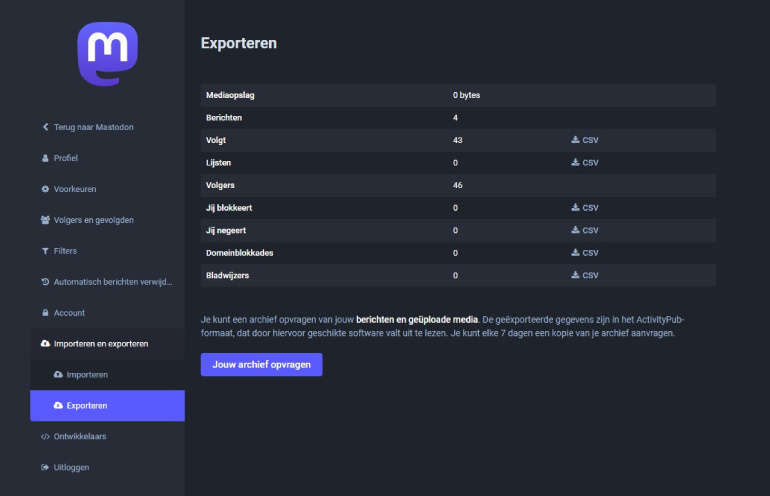
2. Maak een nieuw account aan op de server van jouw keuze
Je moet de bio, profielfoto en banner wel handmatig aanpassen. Je kunt dezelfde naam kiezen als die je had op de andere server, maar je kunt ook een heel andere naam kiezen.
Tip: post hier alvast een bericht dat je bent verhuisd. Als je in een latere stap je volgers importeert, dan zien ze wat er aan de hand is. Er zijn ook mensen die hebben ingesteld dat ze eerst goedkeuren wie ze volgen, dus dan zien ze dat.
3. Importeer de lijst met mensen die je volgt in je nieuwe account
Ga naar Instellingen -> Importeren & Exporteren en kies voor Importeren. Hier kun je ook andere lijsten importeren.
4. Zet de verhuizing in gang op je nieuwe account
Ga op die nieuwe server daarna naar Instellingen > Account en kies daar voor ‘Verhuizen vanaf een ander account’ (‘Moving from another account’). Vul daar de alias van je oude account in.
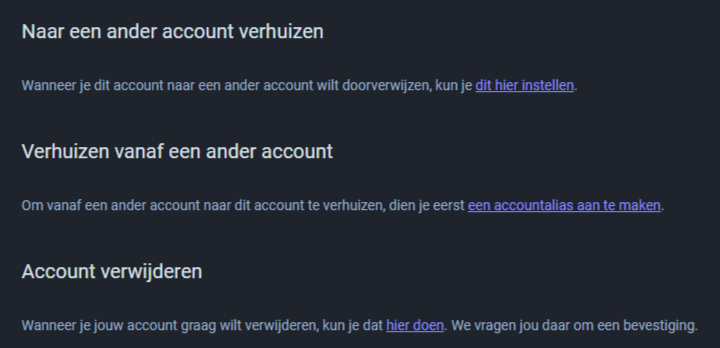
5. Zet de redirect in gang op je oude account
Ga op je oude account (en oude server) ook naar Instellingen > Account en klik daar op ‘Naar een ander account verhuizen’ (‘Moving to another account’). Vul je nieuwe alias in. Na deze stap kun je niet meer bij je oude account en is de ‘redirect’ naar je nieuwe account definitief.
Belangrijk om te weten: het is niet mogelijk om de posts van je oude account naar je nieuwe account te verhuizen. Je kunt dus wel het archief downloaden, maar helaas niet importeren. Als je dus nog bepaalde posts, dm’s of likes wil bewaren, loop deze na voordat je je oude account opheft.
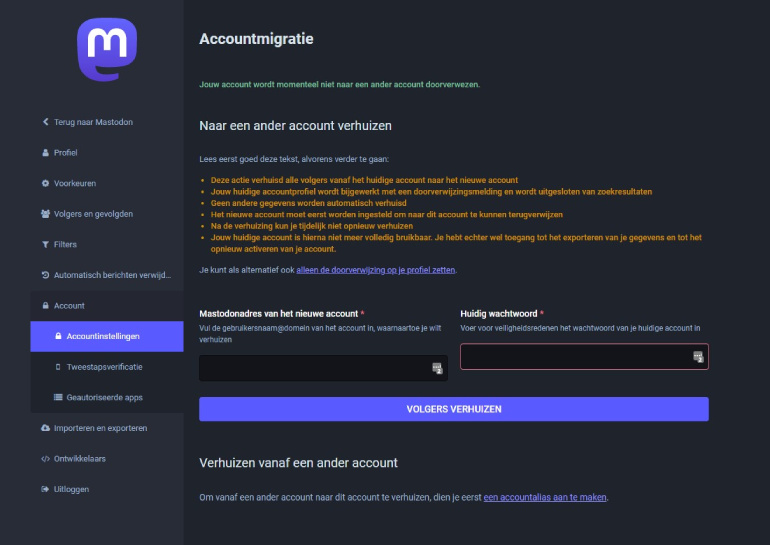
Het kan door de huidige drukte even duren voordat de ‘redirect’ naar je nieuwe account werkt, maar dan zullen je volgers dus automatisch jouw nieuwe account gaan volgen en kun je aan de slag op je nieuwe stek. 🙂
Je Mastodon-account verwijderen
Het zijn behoorlijk wat stappen om je account te verhuizen. Als je nou net als mijn collega’s een gloednieuw account hebt waar je nog niks (boeiends) mee hebt gedaan en je hebt geen of amper volgers, dan kun je misschien net zo goed dat account opheffen en een nieuw account elders beginnen. Het is even een afweging hoeveel moeite je in de verhuizing wil steken. 😉
Wil je je Mastodon-account verwijderen op een bepaalde server? Ga naar Instellingen -> Account en kies onderaan voor Account verwijderen. Daarna moet je nog met je wachtwoord bevestigen voordat het account definitief verwijderd wordt.
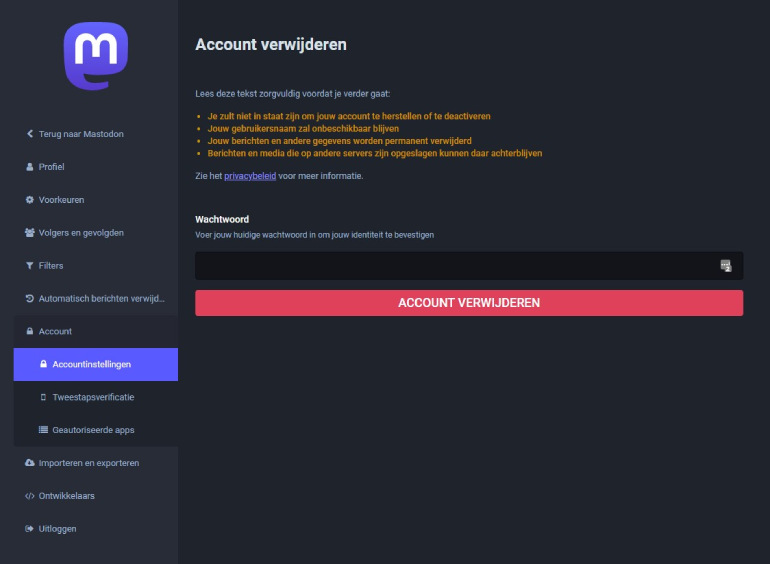
Meer lezen?
Ik ben zelf ook maar een Mastodon-newbie. Bij het schrijven van dit artikel heb ik een aantal bronnen gebruikt, die ik graag met je deel. Hier kun je je meer verdiepen in Mastodon en de fediverse:
- Wat is Mastodon? Een korte uitleg – Deze YouTube-video van Sebas van den Brink praat je in 5 minuten bij.
- Hoe begin je op Mastodon – Uitgebreide gids van Frank Meeuwsen, die al sinds 2017 op Mastodon actief is.
- The many branches of the Fediverse (ENG) – Mastodon is niet alleen in de Fediverse. Per Axbom heeft een overzichtelijke visual van alle tools die zich erin bevinden. Wist je dat WordPress ook zo’n gedecentraliseerde tool is?
- Een how -to -mastodon & fediverse voor publieke organisaties – Als publieke organisatie kun je beginnen op een openbare server om te experimenteren en te leren, maar daarna is het tijd voor een gedegen strategie. Handige uitleg van Public Spaces.
- Migrating a Mastodon Account (ENG) – Ik had veel aan dit stappenplan van Josh Justice, die zijn ervaringen deelt over het migreren van zijn account.
- Mastodon guides (ENG) – De gidsen van Mastodon bieden je ook meer uitleg over onder andere het migreren van accounts en hoe je van start gaat.
- Running your own server (ENG) – Wil je de touwtjes in handen houden en je eigen instance opzetten? Dat kan! Deze gids van Mastodon helpt je op weg. Je kunt daar ook een lijst met hosting providers vinden, zodat je niet letterlijk je eigen server hoeft te kopen.
Heb je nog vragen of tips? Deel ze via de reacties hieronder.
Bron header: rafapress / Shutterstock.com

